制作プラン
制作プランについてご説明いたします。
有料テーマを土台にオリジナルデザインに仕上げていきます。
トップページに必要な内容を全部収めます。
事業内容、スタッフ紹介、よくあるご質問、会社概要、アクセス先、お問い合わせフォームなど
別途プライバシーポリシーページ
- 完成期間1ヵ月~2ヵ月(制作内容によって異なります)
- ページ数1ページ(A4ページ2枚分程度)
- 1ページをオーバーする場合は、別途料金となります。
- ブログ、お知らせについてはご相談ください。
有料テーマを土台にオリジナルデザインに仕上げていきます。
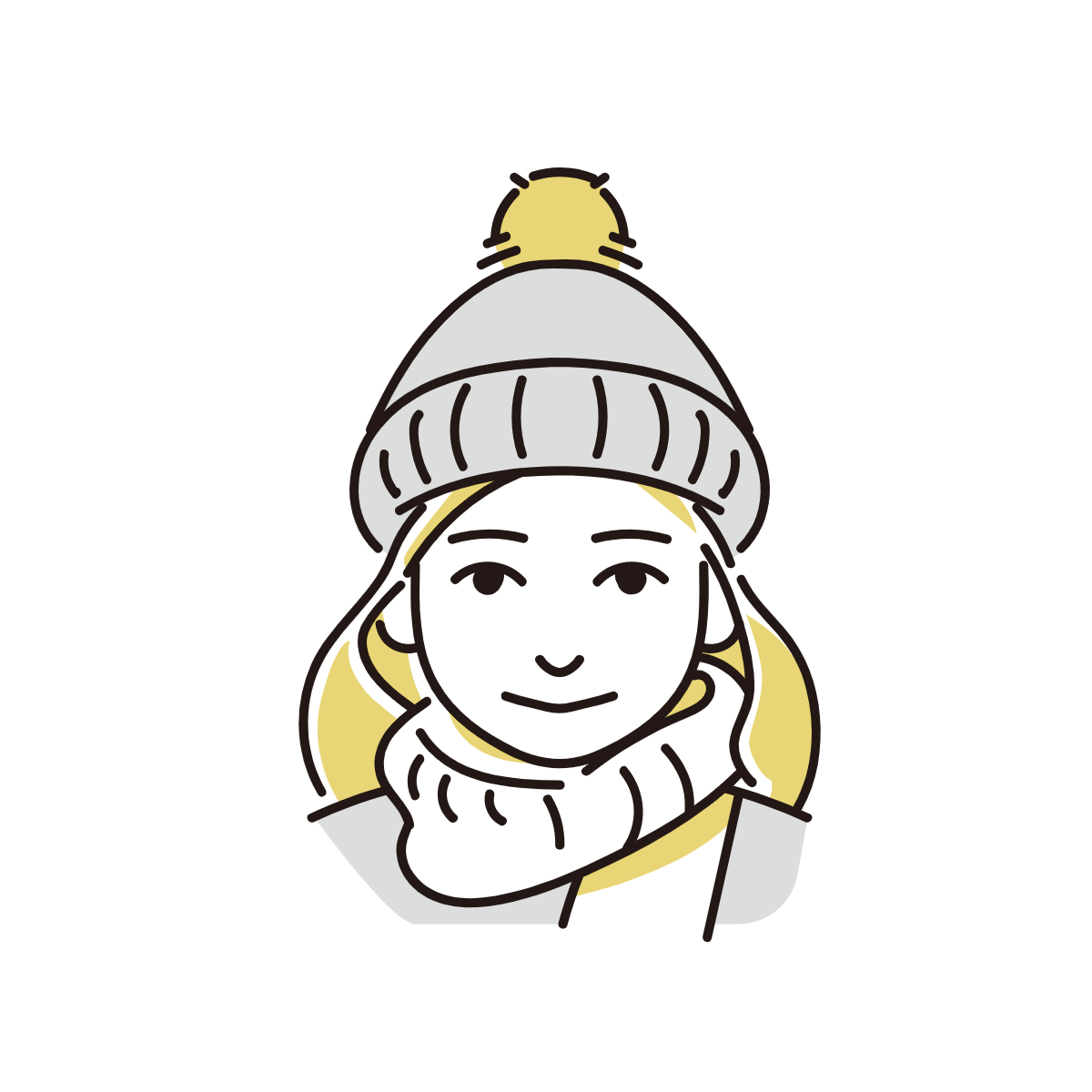
簡単なアニメーションとかもできますか?
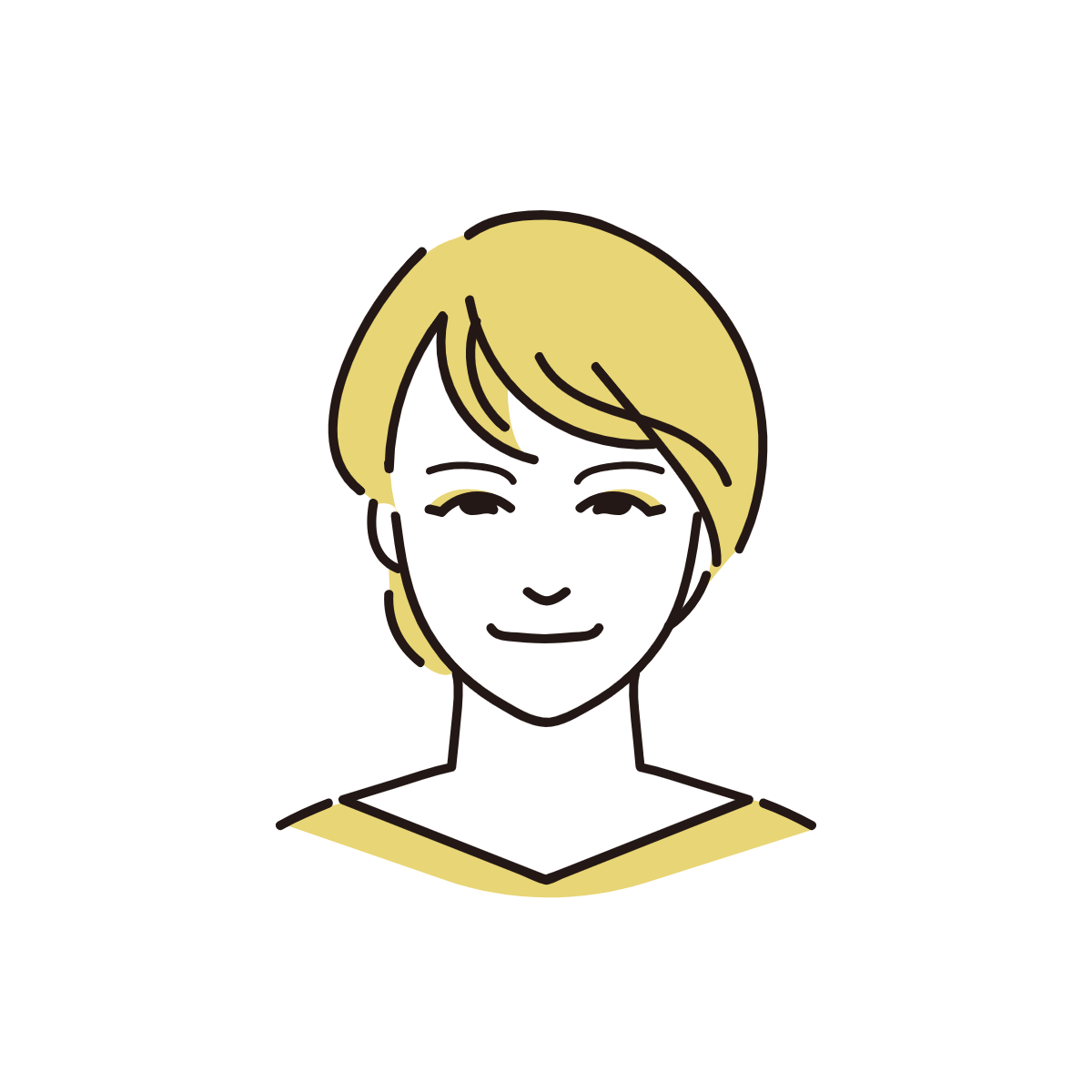
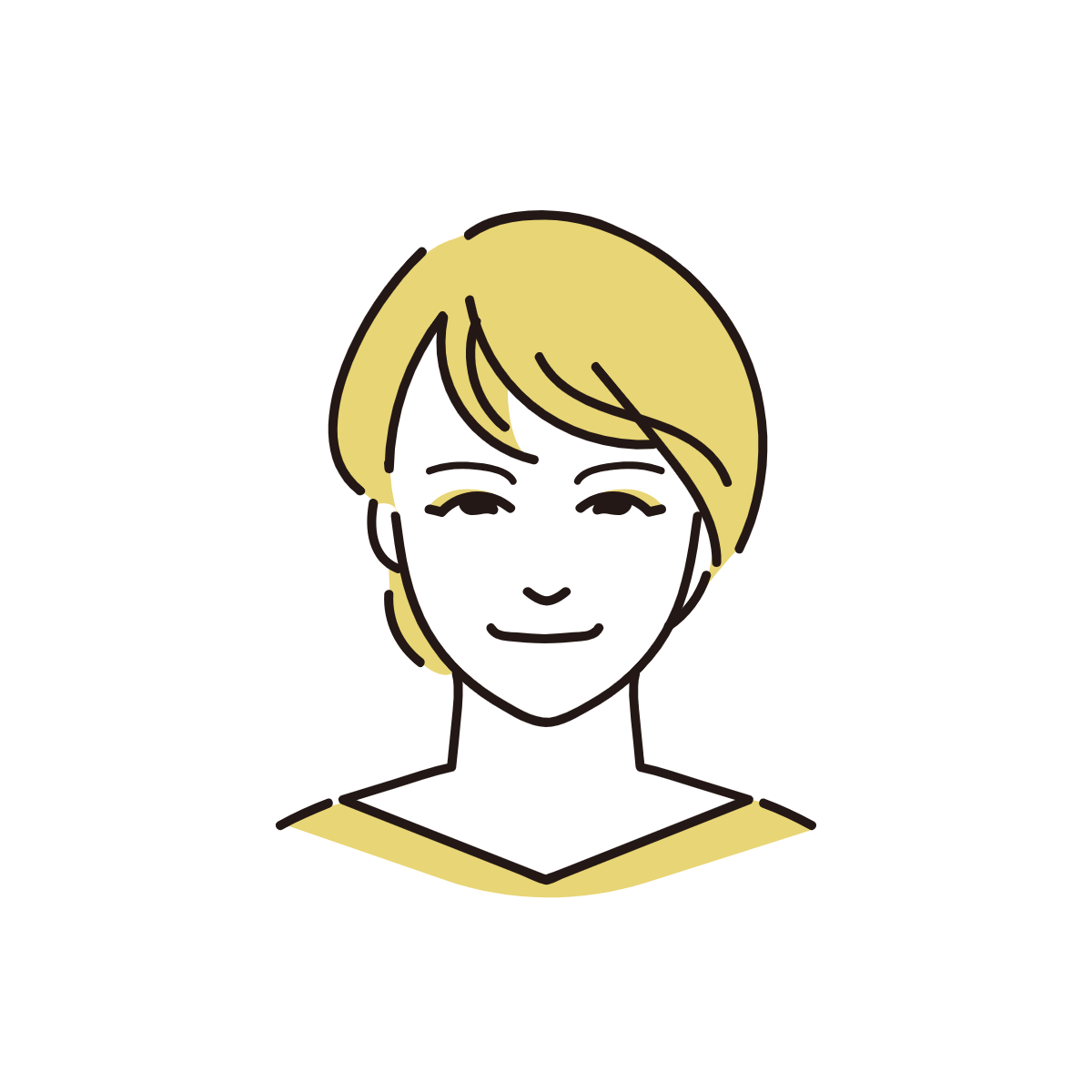
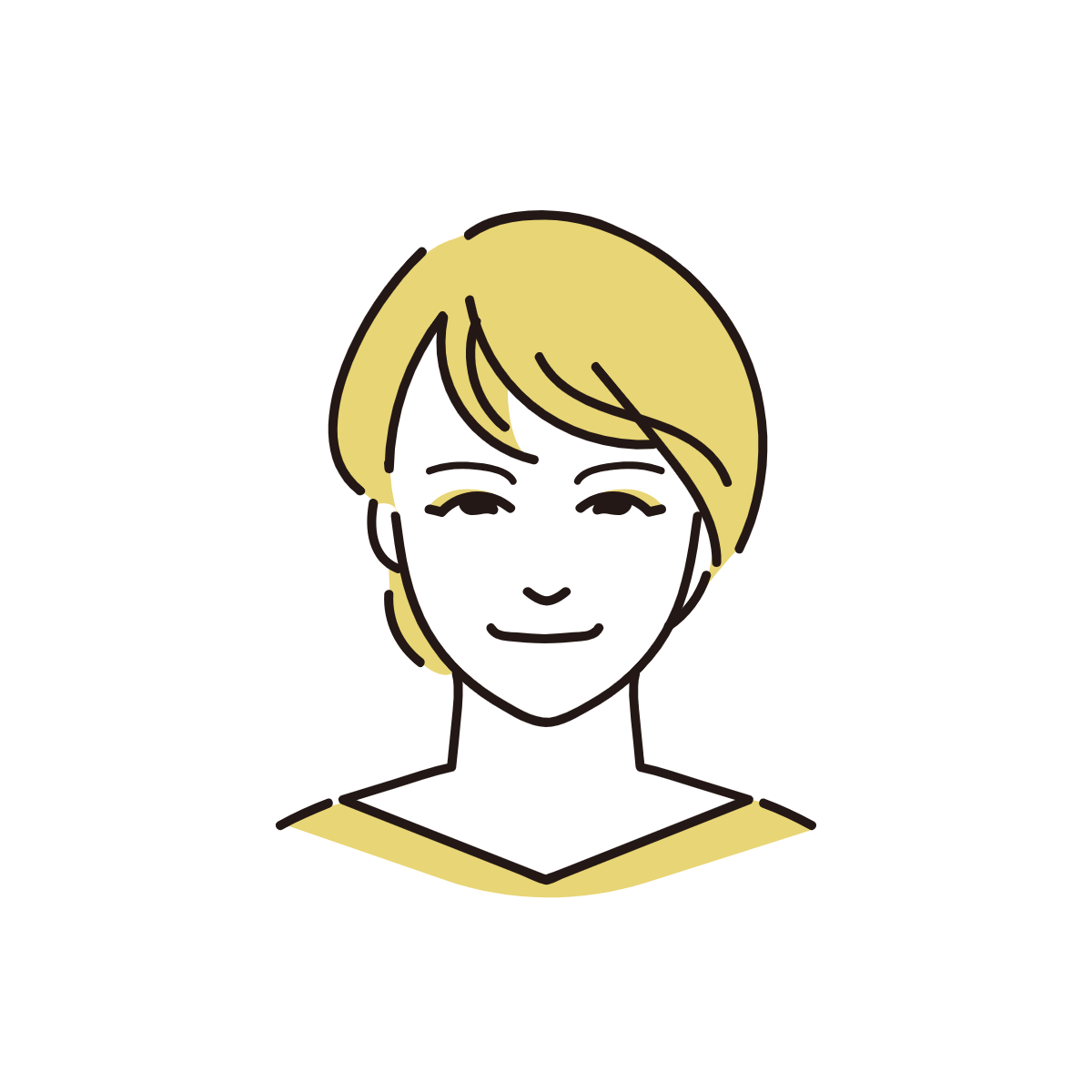
最初の画面を動画に変更したいです。
全プラン対応可能です。有料オプションをご覧ください。
- 完成期間1ヵ月~2ヵ月(制作内容によって異なります)
- ページ数5ページ
有料テーマを土台にオリジナルデザインに仕上げていきます。
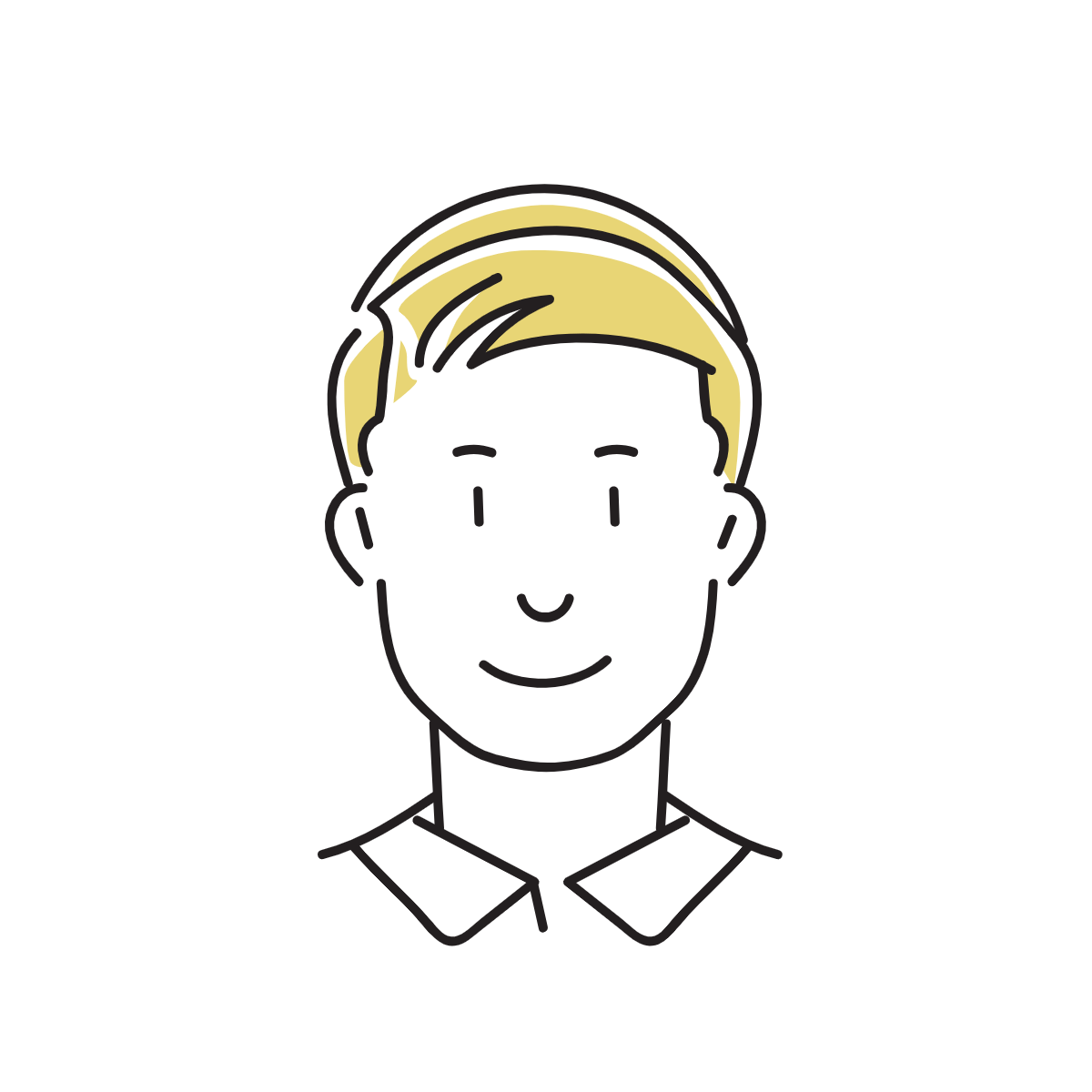
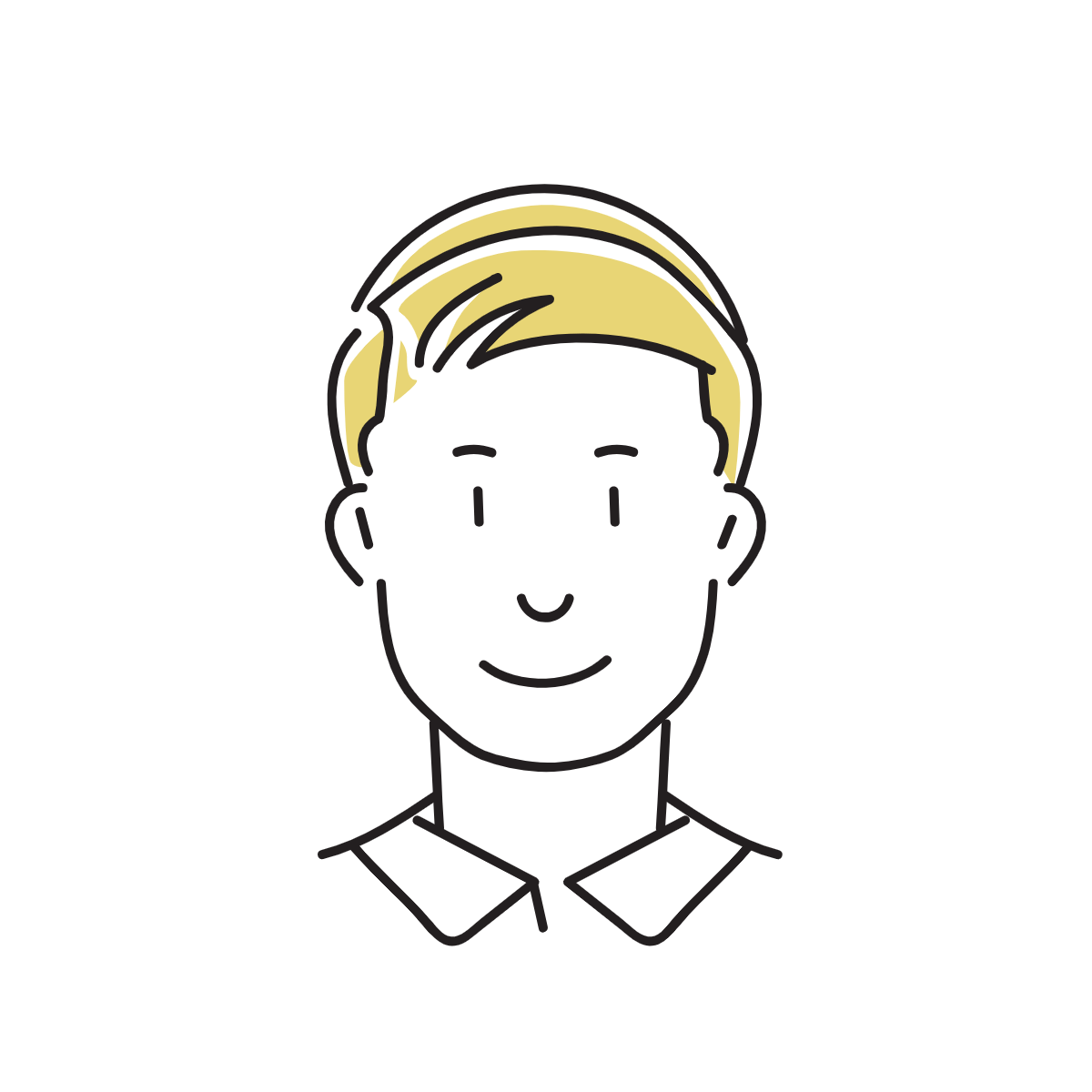
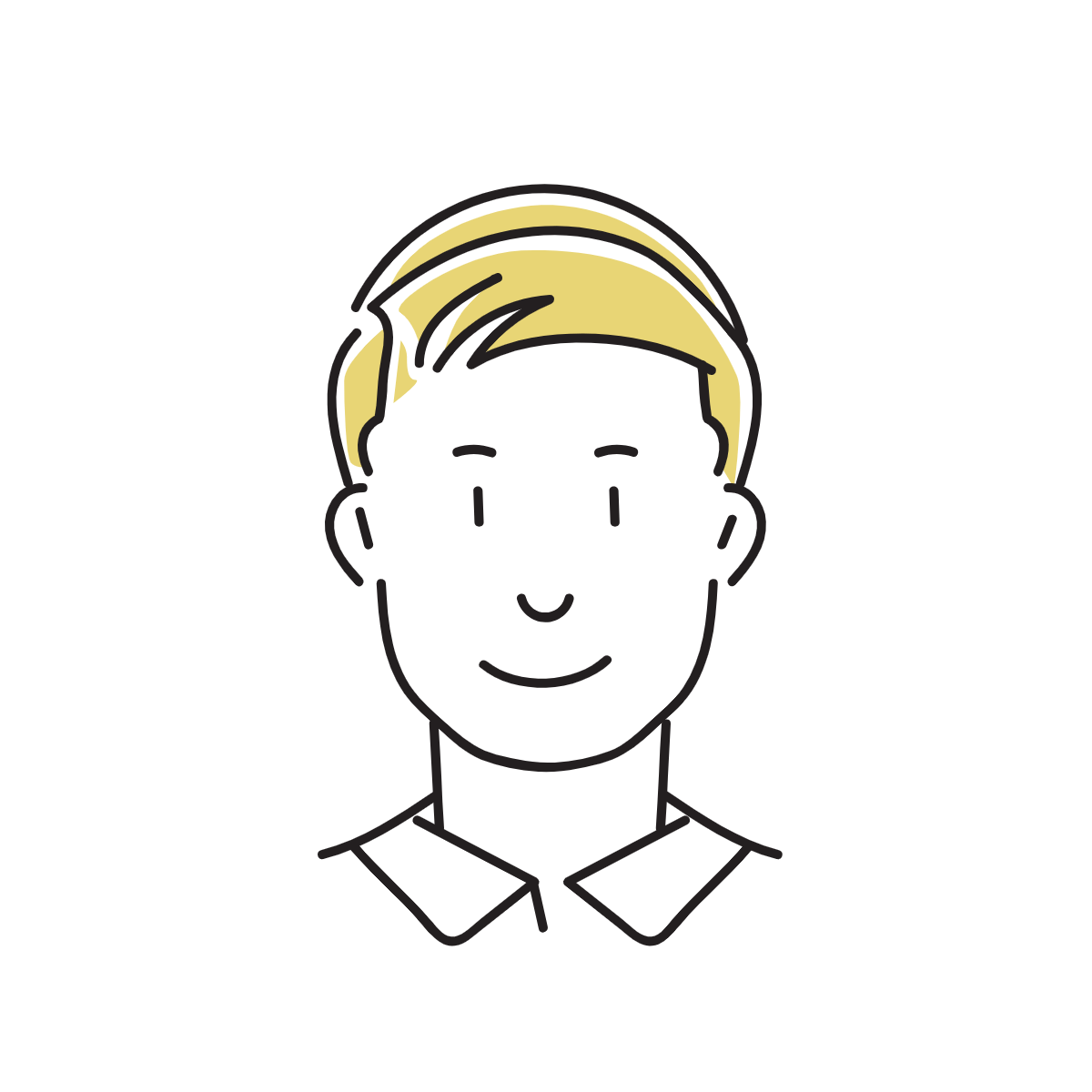
予約サイトも可能ですか?
全プラン対応可能です。有料オプションをご覧ください。
- 完成期間1ヵ月~2ヵ月(制作内容によって異なります)
- ページ数10ページ
上記3つのプランをご用意しております。
*「テーマアップデート料金無料、手動更新作業、ページ修正」をご希望の方は、オプションの保守・管理をお申し込みください。
オプションの保守・管理をご希望されない方は、テーマ代(アップデート料金含む)が別途必要です。ご了承ください。
制作プラン共通事項
CMS(コンテンツ管理システム)
WordPressを使用します。慣れればお客様ご自身でページの追加・修正も可能になります。
テーマ
テーマはSWELLを使用します。SWELLはレスポンシブ対応なのでスマホ・タブレットからでも見やすいです。
もちろんSEO機能(高速化・JSON-LDによる構造化マークアップなど)も実装しています。
テーマ機能として、トップページのメインビジュアルにおいては、画像スライド(5枚)もしくは動画設置が可能です。
その他にもピックアップバナー・記事スライダー・タブ切り替え機能をトップページに設置できます。
- お客様にてご準備頂いた写真(画像)が足りない場合には、フリー素材で対応可能です。
- 写真(画像)、ロゴ、文章はお客様にてご準備願います。
- フリー素材は変更不可です。ご了承ください。
- 保守・管理をお客様ご自身でされる場合に限り、有料テーマの代理購入(アップデート料金含む)
- SWELLテーマ追加、親テーマのみをインストールし有効化します(子テーマにしてほしい場合は教えてください)。その後代理認証いたします。
- 追加CSS程度なら「子テーマ」を有効化しなくても問題ない為「親テーマ」を有効化します。ちなみにテーマファイルをカスタマイズする場合は「子テーマ」をインストール後、有効化するのが良いです。
制作 対応可能範囲
- ページ数1~10ページ
- 1ページプランはトップページのみ
- トツプページ、固定ページ、ブログページ、お問い合わせフォーム&サンクスページ、プライバシーポリシー、カテゴリー、カテゴリーカスタマイズページ、タグ、カスタム投稿のお知らせページ、カスタム投稿のその他のページ
- ヘッダー・フッターのアカウント情報設定(SNS情報)
- SNSシェアボタンの設置
- FAQの設置
- 動画挿入
- ボタン設置
- Googleマップ挿入
- 予約サイトなどへの誘導リンク
- 検索エンジン向けサイトマップ制作
- アクセス解析ツール
- テーマにボタン集計機能あり
- その他
制作 対応不可
- カスタムフィールド
- ネットショップ
- その他(テーマファイルをカスタマイズなど)
対応不可
- ビデオ対応(打ち合わせは、チャットツール・メールを使用いたします)
- 訪問打ち合わせ(近場の場合はご相談)
有料オプション
| 保守・管理をお客様ご自身でされる場合に限り、有料テーマの代理購入(アップデート料金含む) | 17,600円 |
| レンタルサーバー・ドメイン契約代行(振り込み支払いのみ可能) | 5,000円 |
| ビジネス用に独自ドメインのメールアドレスを追加(例:○○○@small-website.com) メールソフトの設定(Gmail)サポート | 5,000円 |
| 記事内写真にアニメーション追加(デモから選べます) | ご相談 |
| 【保守管理を契約したお客様のみ】Google アナリティクスの登録のみ *Google Chromeの拡張機能追加(Google アナリティクス オプトアウト アドオン)により自身のアクセスを除外できます。 | 2,000円 |
| 公式LINEアカウントのボタン追加 | ご相談 |
| 予約システム(RESERVA)への誘導リンク *オンラインカード決済、定期課金 *予約サイト内にてオンライン決済を利用する際は、レゼルバペイメントの利用申請及び「プライバシーポリシー」「特定商取引法」「予約時の決済方法」「キャンセルポリシー」などの各種設定も必要です。 | ご相談 |
| Stripe(オンライン決済システム)への誘導リンク *オンラインカード決済、定期課金 *特定商取引法のページを追加する必要があります。 | ご相談 |
| 修正1 | 2,000円 |
| 修正2 | 5,000円 |
| ページ追加(画像・文章データはお客様にて提供をお願い致します) | 10,000円 |
| 記事投稿(画像・文章データはお客様にて提供をお願い致します) | ご相談 |
| 保守・管理 | 月5,000円 |
基本的なSEO対策
- webサイトのタイトル、キャッチフレーズ アドバイス
- SSL化
- WordPressにアップロードする画像(PNG・JPEG)は、「TinyPNG」というサイトで事前に圧縮を行います。画像を圧縮することで、ページの表示速度が速くなります。
- 画像圧縮プラグインは使用しておりません。理由としてそもそも画像をそこまで使わないなど、webサイトによって様々ですし、画像圧縮プラグイン導入によるサーバー移転時のエラー、その他のエラーが発生する可能性がある為です。
- WordPressにアップロードしたオリジナル画像のタイトルと代替テキスト(alt)の入力
- 装飾、アイコン、重要ではない画像は空白設定にします。
- 検索エンジン向けサイトマップ制作【保守管理を契約されたお客様のみ】サーチコンソール登録→サイトマップ送信作業
- SEOプラグイン導入
- フロントページ(トップページ)のディスクリプション設定
テーマ設定
- キャッシュ機能を使った高速化
固定ページ設定
- 検索エンジンからの評価が必要ないページの「noindex」設定
- お問い合わせフォーム、サンクスページ、プライバシーポリシーなど
基本的なセキュリティ対策
- WordPressを最新版にする
- 使用しないテーマ(デフォルトのテーマは除く)は削除
- 信頼できるプラグインを使う・不要なプラグインは削除
- ユーザー名・パスワードは、ドメインから推測されるものは避けて最低8文字以上
- WordPressのプロフィール 「ニックネーム」を設定、「ブログ上の氏名」を「ニックネーム」に設定
- セキュリティプラグイン
- ファイヤーウォール
- セキュリティプラグイン
- WordPressの管理画面・ログイン画面の保護など
- お問い合わせフォームにスパム対策として「reCAPTCHA」を導入、ロゴ非表示の為CSS追加
- エックスサーバー提供のセキュリティ機能/WordPressセキュリティ設定
- 国外IPアクセス制限設定、ログイン試行回数制限設定、コメント・トラックバック制限設定
バックアップについて
- バックアップは「UpdraftPlus」プラグイン(保守管理契約されたお客様のみ)、エックスサーバーのバックアップ機能を使用します。
- 「UpdraftPlus」プラグインにおいては、webサイト完成後と月4回程度の自動バックアップにて過去2ヶ月程のバックアップを自動で保持いたします。バックアップデータの保存先は、Googleドライブになります。
- 無料版UpdraftPlusは、自動バックアップにおいて時間指定はできませんので注意が必要です。
- 更新回数が少ないwebサイトでは、バックアップ取得は「毎週」・過去のバックアップ保存回数「8」などと設定すれば、過去2ヶ月分くらいのバックアップを自動で保持できます。毎日更新予定の方は設定を変更いたしますので教えてください。
バックアップデータは、PC上にも保管しておきもしもに備える
「UpdraftPlus」プラグインを使用して、webサイト完成後バックアップデータをGoogleドライブに保存します(保守管理契約されたお客様のみ)。このデータは自動で削除されないように「保存期間を過ぎても残す」設定にしておきます。
バックアップデータは、UpdraftPlus内で確認でき「データベース」「プラグイン」「テーマ」「アップロード」「その他」ボタンをそれぞれクリックすることで、ダウンロードが可能です。
webサイト完成後は、上記バックアップデータをパソコン上に、保存しておくことをオススメいたします。
その他、UpdraftPlusの注意点は下記を参照してください。
UpdraftPlusの無料版ではWordPressコアファイル類はバックアップが取得できないという点です。
なおサイトに関するデータというのは具体的には以下の5つを指します。
- テーマに関するデータ
- プラグインに関するデータ
- アップロードファイル(例: 画像、動画)に関するデータ
- その他「wp-content」ディレクトリに存在するファイル
- データベース
サイトを復元するには、これらのデータがあれば復旧可能ですが、UpdraftPlus単体ではWordPressのバージョンを元に戻すことやWordPressインストールディレクトリが空の状態から復旧するためには、別途WordPressコアファイル類をWordPress.orgなどからダウンロードしてFTPでアップロード・適用する必要があります。
また、「.htaccess」ファイルに独自に何かを書き込んでいる場合は、別途FTPソフト等を使用して手動でバックアップを取る必要があります。
株式会社WEBST8のブログ UpdraftPlusとBackWPupの違い(バックアップ範囲と復元方法)
エックスサーバー提供の自動バックアップ機能
エックスサーバー提供の自動バックアップ機能については下記を参照してください。
データのバックアップについて
サーバー上のデータは、1日1回、バックアップ専用サーバーに自動でコピーしており、全サーバープランともサーバー領域のWeb・メールデータ「過去14日分」、MySQLデータベース「過去14日分」のデータを保持しています。
エックスサーバー バックアップ
- ※sv12301.xserver.jp 以前のサーバーおよび sv1~sv20.xtwo.ne.jp についてはWeb・メールの取得可能なデータは「過去7日間」となります。順次バックアップ期間を14日に拡大する予定をしており、提供の準備ができ次第ご案内いたします。
- ※バックアップ処理は、深夜から実行されます。処理速度はサーバーの負荷状況によって変化するため、完了時間は一定ではありません。
- ※サーバー設備のメンテナンスや障害等、弊社がバックアップ処理の実施が困難と判断した場合、バックアップ処理を一時的に停止することがあります。
- ※弊社にて行うバックアップは、データの確実な保全を保証するものではありませんので、データの消失や毀損などの可能性に備え、お客様ご自身でもデータのバックアップを行うことを強くお奨めいたします。
WordPress・プラグイン・テーマの更新について
WordPressは、マイナーアップデートとメジャーアップデートの2種類があります。
マイナーアップデートは、自動的に行われます。
一方で、メジャーアップデートは管理画面から各自アップデートする必要が今まではありました。
最近、Wordpressをインストールした方は、メジャーアップデートも自動更新されるようになっています。
メジャーアップデート後にエラー、デザイン崩れがあった場合、自動バックアップ機能を使用して復元しなければならない場合もあります。
こうしたトラブルに万全の状態で対応するためには、Wordpressのメジャーアップデートは手動更新に切り替えておくのが無難かもしれません。
また、プラグイン、テーマも同様に自動更新設定が可能になっております。
こちらも、手動更新が無難と思います。
- お客様ご自身で保守・管理をされる場合には、更新を忘れないようにしましょう。